С тех пор как началась пандемия, удаленная работа стала не роскошью фрилансеров, а обыденной практикой. Но и работодатели, и сотрудники сталкиваются с рядом сложностей. Как не сойти с ума от прокрастинации и беспокойства? Как организовать удаленную работу так, чтобы и сотрудникам, и начальникам было удобно?
Собрали для Вас в одном месте почти 60 программ для организации удаленной работы. Сервисы для удобства поделены по категориям — и в каждой перечислены основные функции. А в конце статьи я покажу пару рабочих связок топовых сервисов для бизнеса. В общем, поехали.
ТОП-7 CRM-систем
CRM-системы внедряются для наведения порядка в работе и автоматизации бизнес-процессов. Это, к слову, одинаково важно и для удаленки, и для традиционного офиса. Основные (и далеко не все!) решения, которые предлагает CRM:
- Управление проектами. Распределяйте проекты между ответственными и контролируйте процесс выполнения задач;
- Постановка целей. Устанавливайте командные и личные цели для сотрудников;
- Отслеживание эффективности. Система отображает качество работы подчиненных в виде наглядных графиков;
- Ведение базы заявок. Так, например, внедрение CRM для отдела продаж позволит фиксировать все входящие обращения и совершенные сделки. А еще хранит информацию о клиентах и покупках;
- Виртуальная АТС. Позволяет совершать звонки клиентам и рассылать сообщения прямо из црм, не используя дополнительных сервисов телефонии;
- Аналитика. Программа формирует отчёты по количеству продаж и другим параметрам — это помогает отслеживать выполнение плана.
В таблице ниже — подборка самых функциональных и удобных в использовании CRM-систем. Каждая из них предлагает бесплатный тестовый период и я, конечно, рекомендую Вам этим воспользоваться. Во-первых, поймёте, подходит ли Вам эта программа, а во-вторых, не потеряете время на настройку и сразу после покупки подписки заработаете в полную мощь.
Как Зарабатывать +140,000₽ на Яндекс Директ? Лёгкая удаленная работа в Интернете без опыта!
ТОП-6 программ для планирования задач
Для удобного планирования и распределения задач между коллегами я рекомендую использовать облачный планировщик. Таким образом Вы решите сразу несколько проблем по организации работы на удаленке.
- Задачи. Формируйте большие задачи, мелкие подзадачи, чек-листы и назначайте исполнителей;
- Дедлайны. Устанавливайте сроки выполнения задач и напоминания, чтобы всё выполнялось вовремя;
- Приоритетностьзадач. Самые важные задачи можно выделять, чтобы сотрудники грамотно строили рабочий день;
- Отчеты и комментарии. Их можно добавлять к карточкам заданий: так удобнее следить за выполнением задач;
- Коллективная работа. Если задача рассчитана на нескольких ответственных, можно вместе подключаться к ней и обсуждать.
Функционал планировщиков между собой мало чем различается, но, как водится, воспользуйтесь бесплатной версией, чтобы выбрать именно Ваш вариант.
ТОП-9 программ для обмена файлами
Чтобы не искать нужные документы по всей почте, лучше сразу загружайте рабочие файлы на единую платформу, доступ к которой будет у каждого. Вот основные задачи, которые можно решить с помощью корпоративного файлообменника:
В топку TeamViewer! Удаленка без прог и проблем!
- Обмен документами. В любой момент можно зайти на сервис, скачать или загрузить нужные файлы;
- Обучение. Опубликуйте папки с обучающими роликами, презентациями, методичками, чтобы сотрудники всегда могли освежить знания;
- Публикация новостей. Держите коллектив в курсе последний новостей: регулярно загружайте их в соответствующую папку на файлообменнике;
- Архив проектов. Сохраняйте данные о завершенных проектах — это может пригодиться для повторной работы с заказчиком или для составления портфолио компании;
- Хранение шаблонов. Создайте банк шаблонов основной документации, где будут лежать типовые договоры, формы заявлений на отпуск и пр.
Главный критерий при выборе файлообменника — это надежность. Ниже представлены ТОП-10 проверенных сервисов, 3 из которых можно использовать бесплатно.
ТОП-7 программ для эффективного управления проектами
Функционал программ для управления проектами схож с возможностями сервисов по планированию задач. Только во втором случае это более точечное управление. Здесь же можно отслеживать в целом работу отделов и сотрудников.
- Визуал. Можете отображать текущие цели и задачи по всем направлениям в своей компании;
- Исполнители. Назначать ответственного можно за каждый этап работы, не только за мелкие задачи;
- Процент выполнения. Следить за ходом дела в компании проще, когда есть конкретные показатели.
К сожалению, не все сервисы из списка русскоязычные, но каждый имеет доступный интуитивно понятный интерфейс.
| Название | Цена (в месяц) | Бесплатный версия |
| Planfix | От 2,5 € | Есть |
| Elma Проекты | От 2500 ₽/лицензия | Есть |
| GanttPro | От 8,9 $ | Есть |
| Proof Hub | От 50 $ | Есть |
| Podio | От 7,2 $ | Есть |
| Monday | От 8 $ | Нет |
| Zoho Projects | От 500 ₽ | Есть |
Почитать отзывы и выбрать подходящий сервис управления проектами можно в нашей подборке
Советы по управлению удалённой командой
Конечно, далеко не все виды бизнеса могут «уйти в облако». Но удаленная работа – это не только тренд современности, но иногда и необходимость.
Даже если ваша компания работает оффлайн, имеет смысл заранее прописать регламенты для перевода части процессов на удаленку и подготовить персонал к такому формату работы. Ниже для Вас разместили советы по тому, как эффективно управдять командой на удалёнке:
- В идеальной ситуации каждый сотрудник должен иметь KPI, по которым оценивается его труд. Он должен знать эти показатели и иметь возможность в любой момент их посмотреть;
- По возможности устанавливайте для людей гибкий график, но требуйте жестко соблюдать дедлайны;
- Проводите корпоративные мероприятия онлайн: обучение, тренинги, вебинары. Это укрепляет командный дух;
- Привязывайте оплату труда к результатам, производительности и качеству работы. Наиболее эффективный способ оплаты на удаленке – сдельный или сдельный + премии за особые заслуги;
- Старайтесь быть в курсе бытовых условий сотрудников. Ведь когда они работают удаленно, любые домашние проблемы сказываются на них сильнее.
Коротко о главном
Напоследок ловите готовые пакеты сервисов для удаленной работы, которые гарантированно помогут поднять уровень продаж. Все программы интегрируются между собой и обеспечат Вашей компании максимально эффективный рабочий процесс.
Для малого бизнеса:
- Asana (управление проектами) + Slack (корпоративный мессенджер) + Time Doctor (учет рабочего времени);
- MeisterTask (управление задачами) + Slack (корпоративный мессенджер) + Zendesk (работа с клиентами).
Для среднего и крупного бизнеса:
- AmoCRM (управление проектами) + Mango-Office (работа с клиентами) + CrocoTime (учет рабочего времени);
- RetailCRM (управление проектами) + Jira (планирование работы) + Kickidler (учет рабочего времени).
Идеального рецепта по переходу или организации удаленной работы офиса, конечно, нет. Но в этой статье мы собрали топовые программы для эффективной дистанционной работы, чтобы каждый владелец бизнеса нашел в подборке нужный и полезный инструмент.
Нашли ошибку в тексте? Выделите фрагмент и нажмите ctrl+enter
Источник: in-scale.ru
Обзор сервисов для удаленной работы: TeamViewer, Ammyy Admin, Chrome Remote Desktop
Сервисы для удаленной работы — это специальные программы для управления компьютерами на расстоянии. Как происходит процесс? На одном компьютере запускается программа и создается код и пароль, иногда только код. На другом компьютере в такой же программе вводятся переданные данные и все – удаленным компьютером можно пользоваться.
Наиболее частые случаи применения сервисов:
- вы помогаете удаленно другим;
- вам требуется удаленная помощь специалистов.
Рассмотрим несколько популярных программ для удаленной работы.
TeamViewer
Пожалуй, самая популярная программа.
- передача файлов;
- создание скриншотов и запись экрана;
- удаленная печать;
- голосовая и видеосвязь;
- подключение нескольких специалистов к одному компьютеру;
- встроенный текстовый чат.
Достоинства
- Возможность работы без установки на компьютер.
- Поддержка большинства операционных систем и устройств, в том числе доступ с телефона. Доступно подключение с телефона на ПК и наоборот.
- Безопасность соединения и передачи данных.
- Поддержка 30 языков.
Недостатки
Единственный минус программы — ее стоимость. Для предприятий цена высока. Для личного использования TeamViewer бесплатный, но бывает, что программа считает подключение коммерческим, и сеанс прерывается. Для частного использования есть специальный тариф — 690 рублей в месяц.
- Самоучитель по 1С Бухгалтерии 8.3;
- Самоучитель по 1С ЗУП 8.3.
Подключение TeamViewer
- Зайдите на сайт и нажмите Скачать бесплатно :
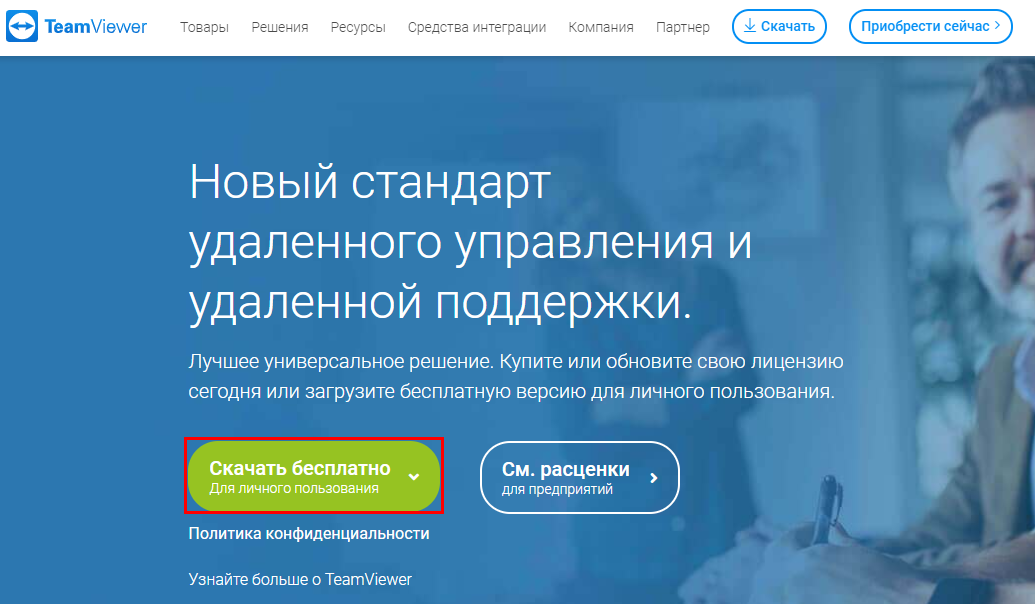
- Запустите скачанный файл TeamViewer_Setup.exe.
В мастере выберите вариант установки и использования: Возможна полная установка или только запуск программы — этот вариант подойдет, если требуется разовое подключение.
Возможна полная установка или только запуск программы — этот вариант подойдет, если требуется разовое подключение.
Выберите коммерческое использование , если покупаете лицензию, личное/некоммерческое использование — для бесплатной версии.
Нажмите Принять—завершить .
Точно так же программа устанавливается на другом компьютере. - В окне программы в разделе Разрешить управление показывается ID и пароль текущего компьютера. Эти данные введите на другом компьютере в поле ID партнера и нажмите Подключиться , если вы сами подключаетесь с одного ПК на другой. Сообщите ID и пароль специалисту, если хотите предоставить доступ к вашему компьютеру.
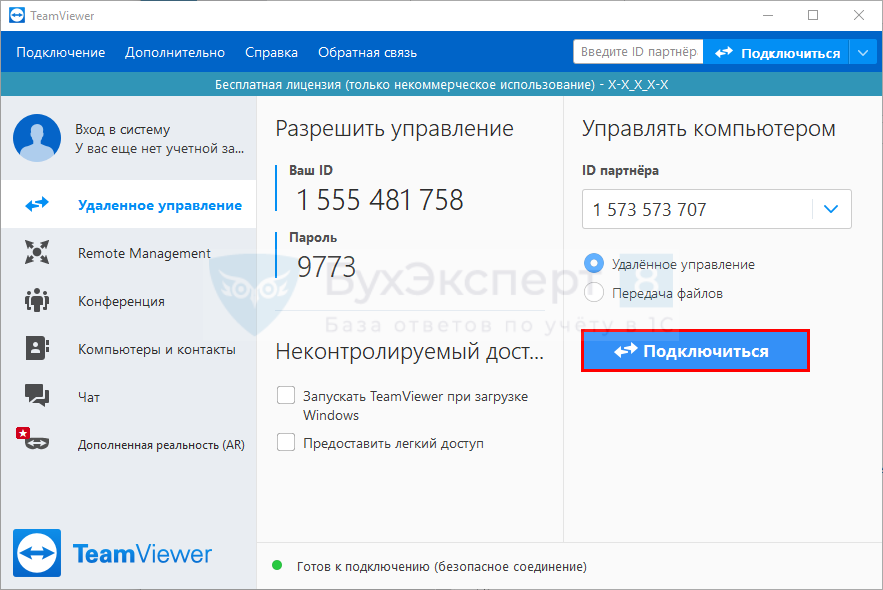
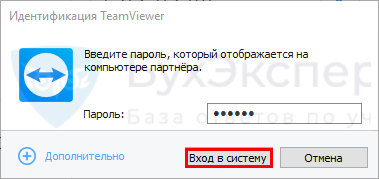
При желании настройте постоянный пароль. Для этого установите флажок Предоставить легкий доступ :
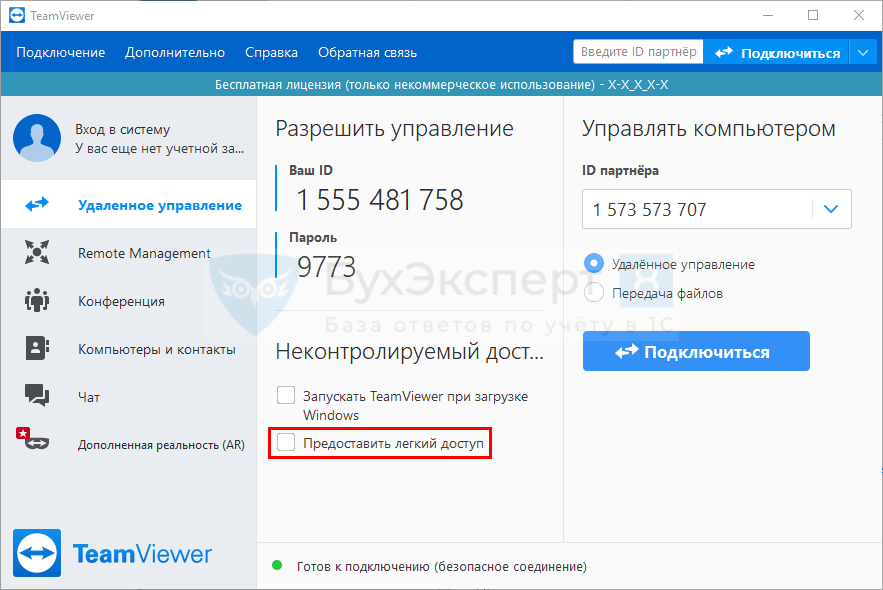
Ammyy Admin
Программа для быстрого доступа к компьютеру, не требует установки.
- встроенный менеджер для обмена файлами;
- текстовый и голосовой чат;
- удаленная перезагрузка компьютеров;
- выбор скорости соединения.
Достоинства
- Не требует установки.
- Приятный интерфейс и простое управление.
- Поддержка нескольких языков.
- Невысокая стоимость лицензии.
Недостатки
- В бесплатной версии имеется ограничение в 15 часов использования в месяц.
- Антивирусники «не любят» exe файл Ammyy Admin и стараются его удалить. Для работы добавьте программу в исключения антивирусников.
Подключение Ammyy Admin
- Скачайте программу с официального сайта:
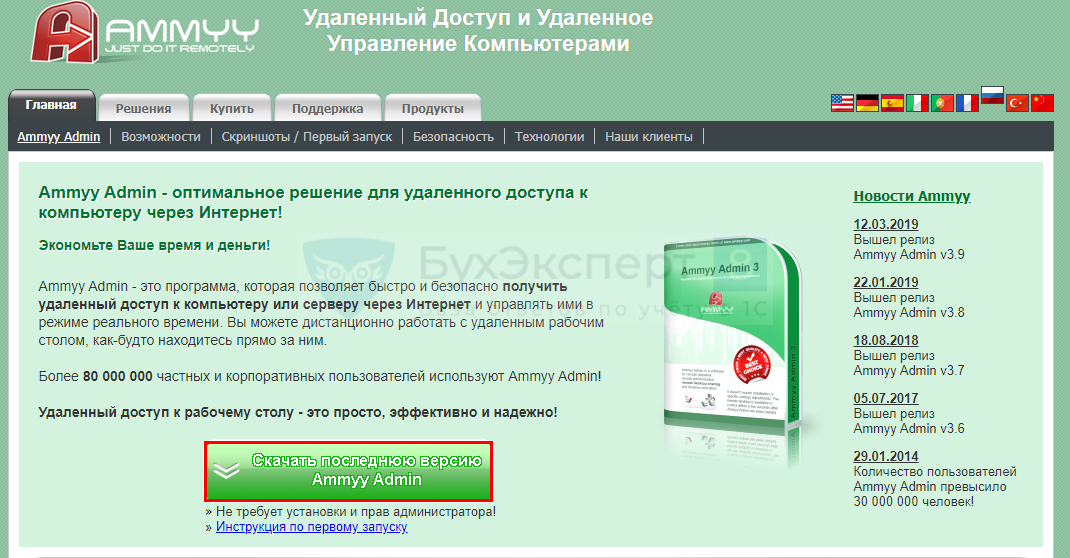
- Запустите скачанный файл:
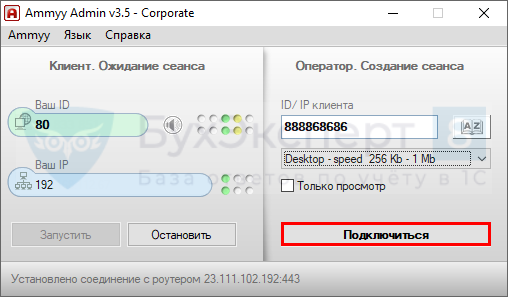
Выполните эти действия на двух компьютерах.
Подключаться можно по ID или IP-адресу (только в локальной сети). В разделе Клиент показываются параметры для текущего компьютера. В разделе Оператор введите ID или IP программы, запущенной на удаленном компьютере, и нажмите Подключиться .
При этом потребуется разрешить соединение:
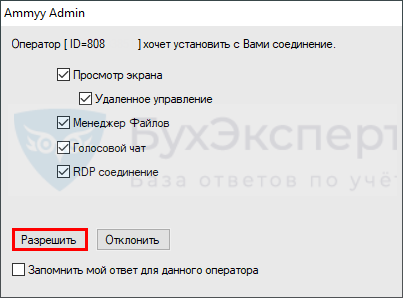
Установите флажок Запомнить мой ответ для данного оператора , и в будущем подключение будет разрешено автоматически.
Chrome Remote Desktop
Chrome Remote Desktop — это удаленный помощник от Google. В сервисе доступно удаленное управление компьютером и передача файлов.
Достоинства
- Полностью бесплатное приложение.
- Поддержка различных ОС и доступ с телефона.
- Для работы не требуются дополнительные программы.
Недостатки
Из недостатков отметим небольшое количество функций по сравнению с другими программами. С другой стороны, разработчики наверняка будут улучшать приложение, а также сервис бесплатный и свои основные задачи выполняет хорошо.
Установка Chrome Remote Desktop
Первым делом установите расширение. Для этого зайдите в учетную запись Google. В Интернет-магазине Google введите в поиске название сервиса, затем нажмите Установить :

Нажмите Установить приложение :
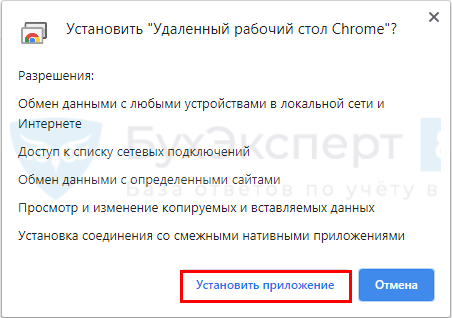
Затем перейдите на страницу с установленным расширением. Доступно два способа работы:
- Удаленный доступ — управление вашим компьютером с другого через учетную запись Google;
- Удаленная поддержка – предоставление доступа к компьютеру другим пользователям.
Работа в режиме удаленного доступа
Для настройки Удаленного доступа нажмите на кнопку скачивания:
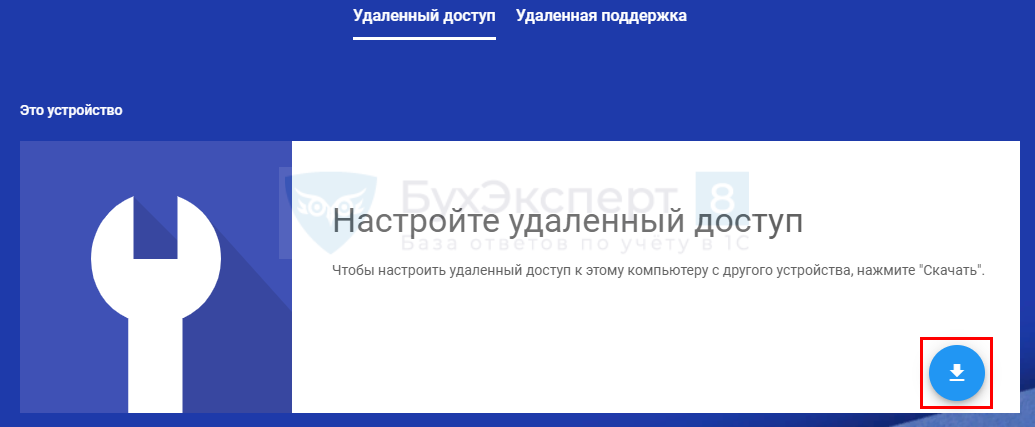
Примите условия использования Google:
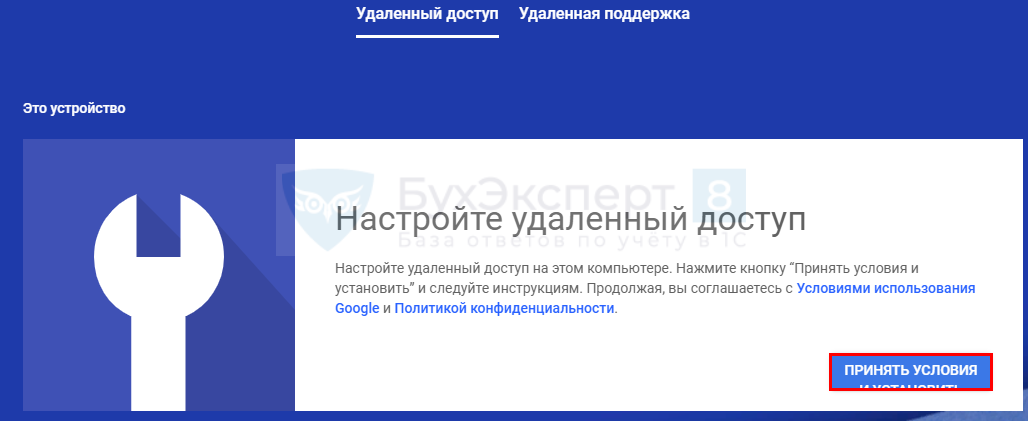
Разрешите открытие файла:

После установки введите имя компьютера и нажмите Далее :
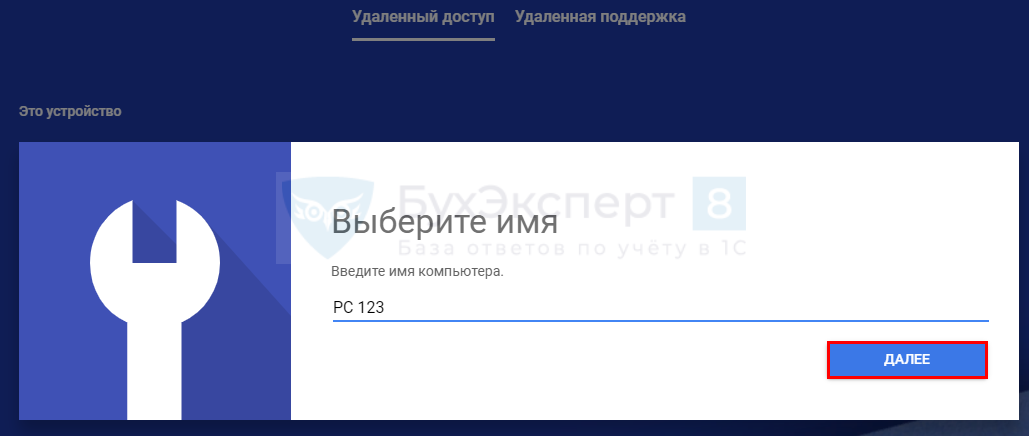
Придумайте пин-код и нажмите Запуск :
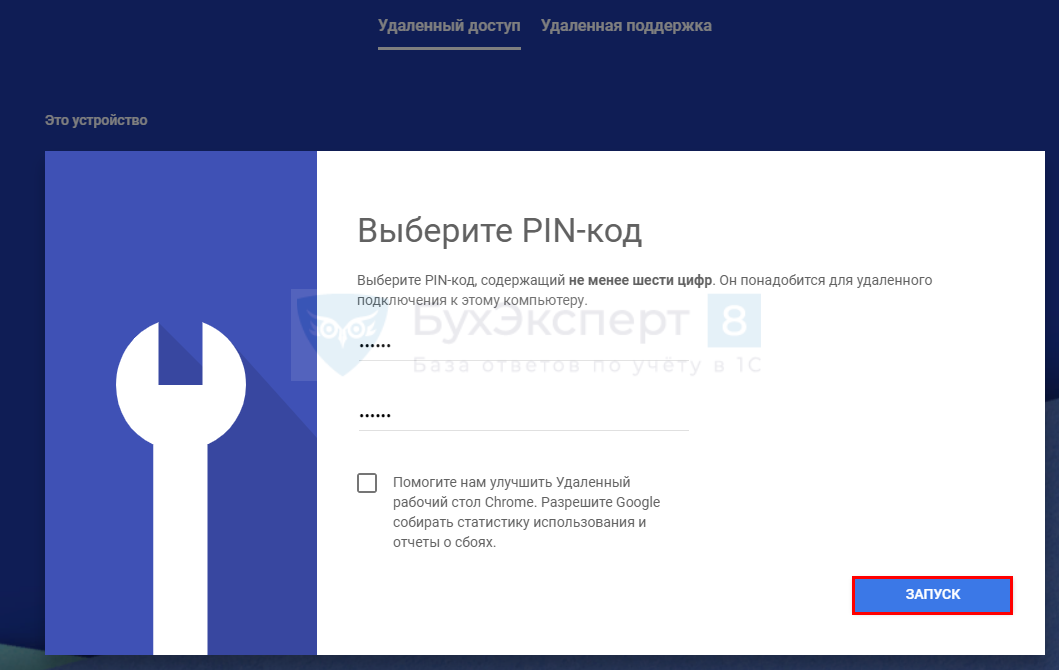
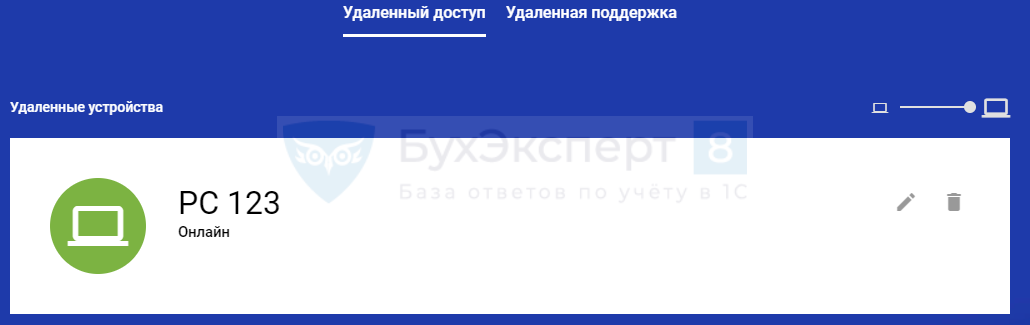
Как подключиться к компьютеру в режиме Удаленного доступа :
- Включите удаленный компьютер, браузер запускать не обязательно.
- На другом компьютере зайдите в учетку Google, перейдите на страницу удаленного помощника на вкладку Удаленный доступ .
- Нажмите на название компьютера:
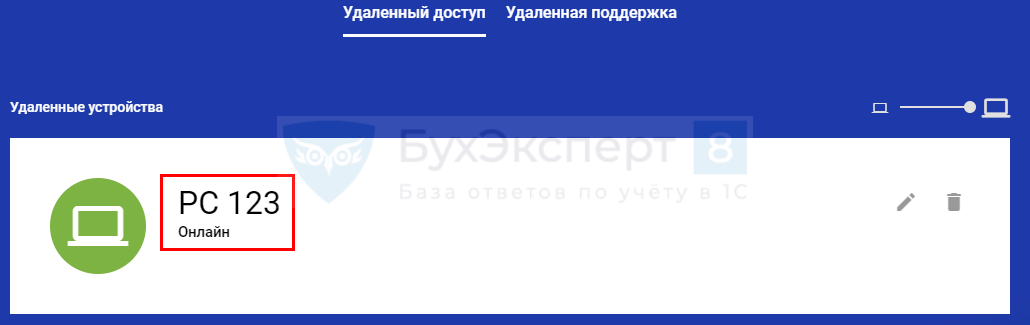
- Введите пин-код и нажмите на стрелочку:
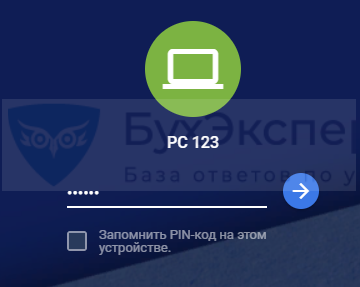
Подключение выполнено — пользуйтесь удаленным компьютером. Таким образом можно настроить управление любым количеством компьютеров.
Работа в режиме удаленной поддержки
Рассмотрим ситуацию, когда требуется дать доступ к вашему компьютеру удаленному пользователю.
На вашем компьютере обязательно установите Chrome Remote Desktop, как было описано в разделе выше.
- Перейдите на вкладку Удаленная поддержка и нажмите Сгенерировать код :
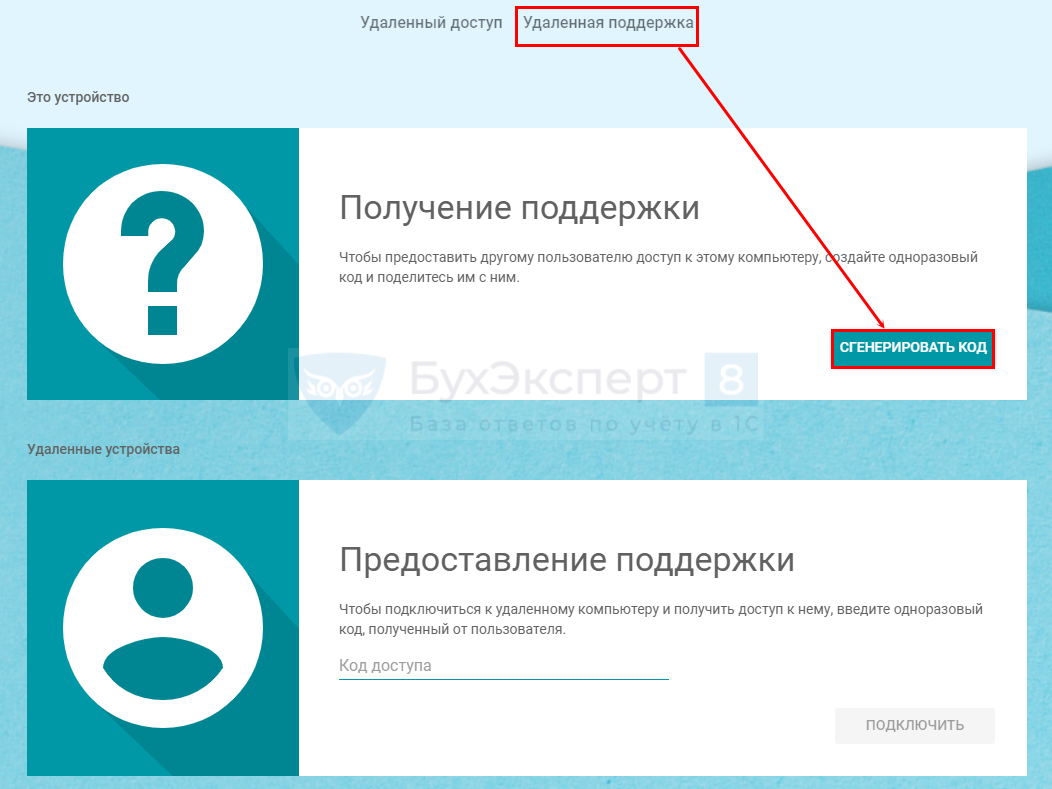
- Скопируйте код и передайте его пользователю, который будет подключаться:
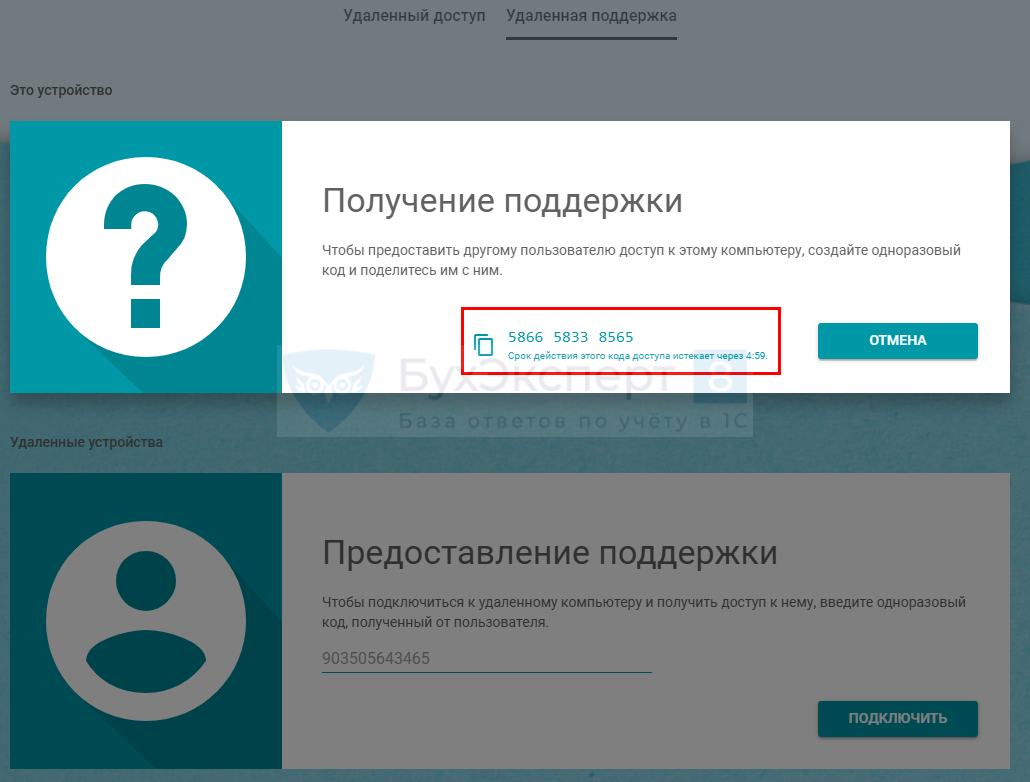
- Пользователь на другом компьютере авторизуется под своей учеткой Google, на вкладке Удаленная поддержка в разделе Предоставление поддержки вводит код и нажимает Подключить :
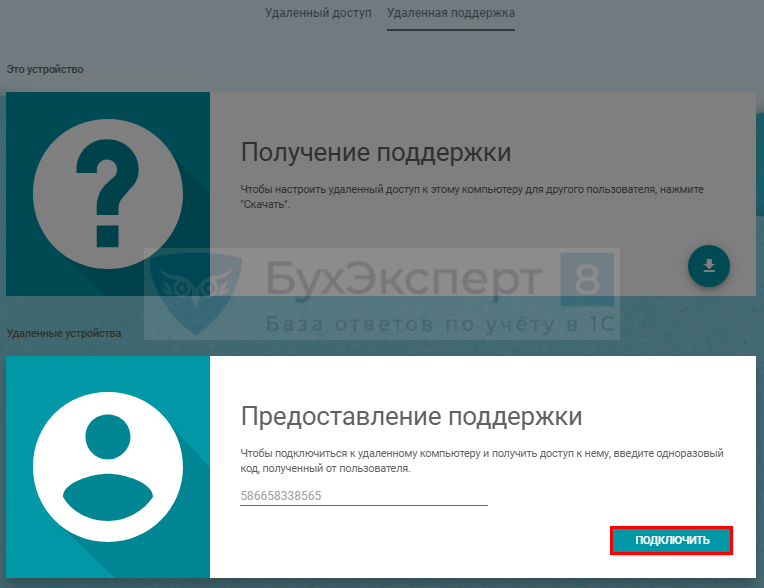
- Разрешите доступ к вашему компьютеру по соответствующей кнопке:
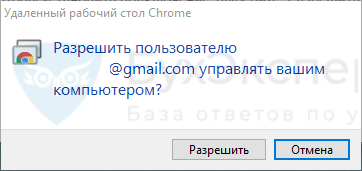
См. также:
- Как бухгалтеру работать из дома в 1С
- Интернет-поддержка
- Подключение ЭДО в 1С 8.3 Бухгалтерия
- Как настроить отправку электронных писем
- Сервис Обсуждения
- Как подключить сервис Smartway в программе 1С?
Подписывайтесь на наши YouTube и Telegram чтобы не пропустить
важные изменения 1С и законодательства
![]()
Помогла статья?
Получите еще секретный бонус и полный доступ к справочной системе БухЭксперт8 на 14 дней бесплатно
Похожие публикации
- 1C-Коннект как альтернатива TeamViewerБухЭксперт8 продолжает знакомить подписчиков с вариантами удаленной работы в 1С.
- Инструменты для удаленной работы в ЗУП 3.1Очередная волна COVID-19 вновь «перевела» нас массово на удаленку. Облегчить.
- Отчет об удаленной работе в Москве из 1СВ Москве введен обязательный отчет о работниках, переведенных на удаленку.
- Встречайте закон об удаленной работе!Приняты поправки в ТК РФ, регулирующие дистанционную работу. Поправками предполагается.
Оцените публикацию
(2 оценок, среднее: 5,00 из 5)
Публикацию можно обсудить в комментариях ниже.
Обратите внимание!
В комментариях наши эксперты не отвечают на вопросы по программам 1С и законодательству.
Задать вопрос нашим специалистам можно в Личном кабинете
Источник: buhexpert8.ru
Перевод ИТ-инфраструктуры организации на удалённый доступ
Многие компании сталкиваются с необходимостью организовать удалённый доступ сотрудников из дома к ресурсам организации. Есть разные способы как это можно реализовать, у каждого из них есть свои преимущества и недостатки.
Статья может быть полезна для представителей малого и среднего бизнеса, кто до этого не пользовался инструментами удалённого доступа в масштабах всей организации. Для перехода на удалённый режим работы рекомендуем привлекать компетентных специалистов и проводить работы по договору с соглашением о конфиденциальности.
Выбор способа зависит от факторов:
- количество сотрудников, которых необходимо перевести на удалённый режим;
- текущая ИТ-инфраструктура компании (оборудование, программное обеспечение, схема сети и т. д.);
- в какой срок необходимо перейти на удалённый режим работы;
- какое прикладное программное обеспечение, инструменты коллективной работы и коммуникаций используют сотрудники;
- наличие политик безопасности и требуемый уровень защиты корпоративных данных;
- зрелость организации и бизнес-процессов;
- уровень ответственности сотрудников, навыки владения компьютером;
- доступ к компетенциям технических специалистов (для организации перехода на удалённый доступ, оказания поддержки пользователям, контроля за информационной безопасностью);
- наличие средств на приобретение дополнительного оборудования, программного обеспечения, услуг;
В зависимости от сочетания факторов для компании может быть проще, быстрее, дешевле или безопаснее использовать тот или иной способ.
Сотрудники забирают рабочие компьютеры домой
Самый простой способ. Сотрудники забирают компьютеры по домам и работают в режиме домашнего офиса. Потребуются дополнительные настройки на компьютерах, возможно, на домашних маршрутизаторах сотрудников.
Если пользователям нужен доступ к информационным системам в локальной сети организации (например, 1С, корпоративный портал и т. д., которые нельзя использовать через браузер) — необходим VPN для безопасного подключения.
Кому подойдёт: небольшим компания (примерно до 50 человек).
Преимущества: быстро.
Недостатки: низкий уровень безопасности данных, отсутствие контроля по физическому доступу к устройству.
Подключение к компьютеру в офисе через RDP
Схема предполагает подключение каждого сотрудника к своему компьютеру в офисе по протоколу RDP. Данный способ возможен, если на рабочих местах пользователей используется операционная система Microsoft Windows редакции Professional или Enterprise.
Технические специалисты, в зависимости от уровня владения компьютером пользователей, готовят инструкцию по подключению или подключают каждого пользователя своими силами — консультация, удалённое подключение к домашнему компьютеру пользователя.
Необходим VPN для безопасного подключения.
Кому подойдёт: небольшим компания (примерно до 100 человек, но думаем, можно и больше).
Преимущества: быстро, средний уровень безопасности данных.
Недостатки: отсутствие контроля по физическому доступу к данным, ограничения в работе с графическим контентом (дизайнеры, архитекторы, видеоредакторы и т. д.).
Терминальный сервер или терминальная ферма
Организация терминального сервера или фермы терминальных серверов, к которому подключаются пользователи. Все данные хранятся на сервере, удобнее администрировать и обслуживать (по сравнению с предыдущими вариантами). Подробнее про терминальный сервер.
Необходим VPN для безопасного подключения.
Кому подойдёт: компаниям любого масштаба.
Преимущества: средний уровень безопасности данных.
Недостатки: затраты на приобретение оборудования, программного обеспечения и услуг, требуется время на проведение работ (от 5 дней), ограничения в работе с графическим контентом (дизайнеры, архитекторы, видео-редакторы и т. д.).
VDI
Виртуализация рабочих столов, вариант схожий с терминальным сервером, но пользователи подключаются не к серверу, а к виртуальным рабочим столам.
Виртуальные рабочие столы имеют предустановленное программное обеспечение, необходимое для пользователя, хороший уровень защиты данных.
Кому подойдёт: компаниям любого масштаба.
Преимущества: высокий уровень безопасности данных, нет ограничений в работе с графическим контентом (при использовании графических ускорителей).
Недостатки: большие затраты на приобретение оборудования, программного обеспечения и услуг, требуется время на проведение работ (от 1 месяца).
Это самые популярные варианты перехода на удаленный режим работы. Разумеется есть и другие способы организовать доступ сотрудников к корпоративным ресурсам: подключаться к рабочим ПК через TeamViewer или Radmin, перейти в облачные службы и сервисы и т. д.